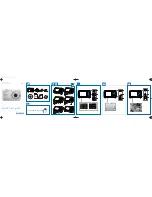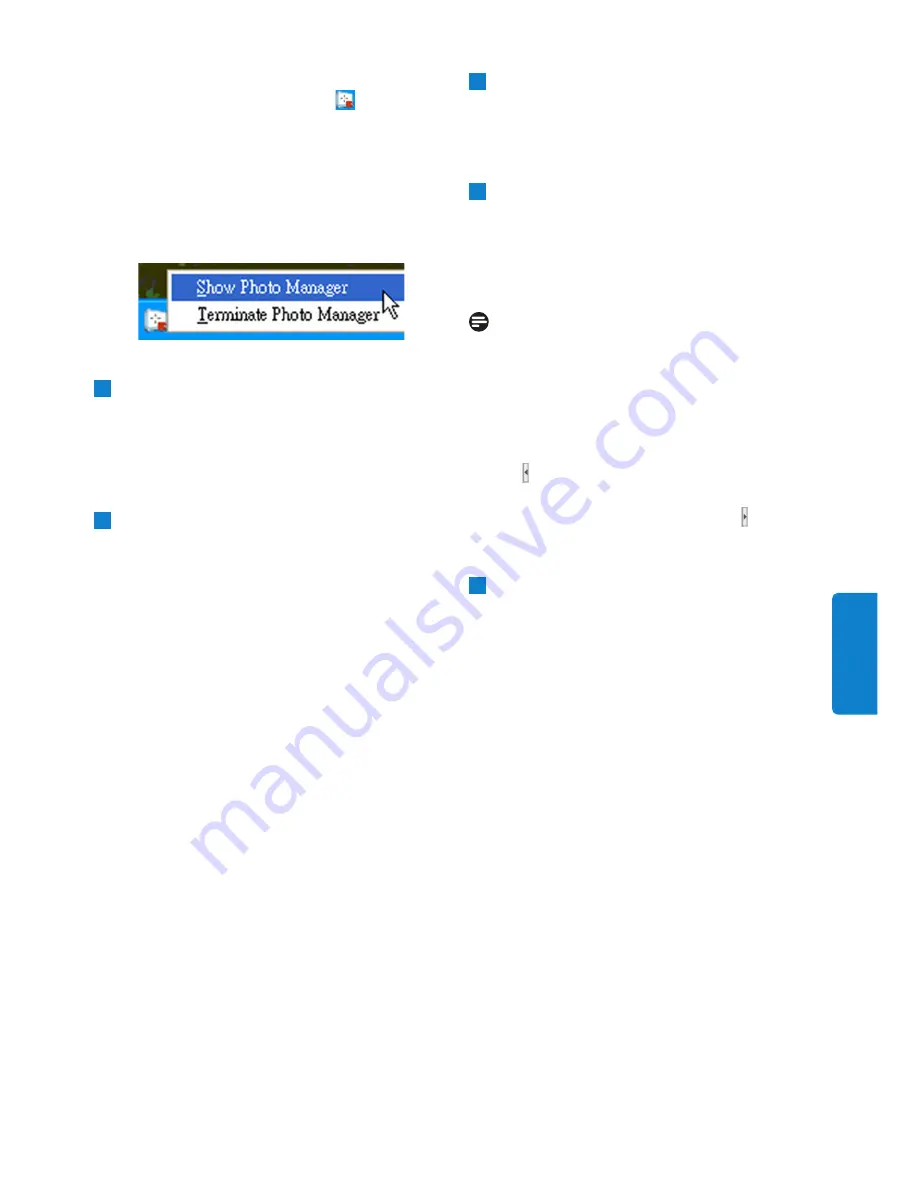
Краткое описание программы Phillips Photo Manager
4
Эскизы
В этой панели все фотоснимки в папке,
выделенной пользователем в древовидной
структуре, отображаются виде эскизов.
5
Память PhotoFrame
В этой панели показаны все устройства
хранения, которые можно использовать
в фоторамке PhotoFrame. Подключенные
устройства хранения выделены цветом.
Примечание:
когда фоторамка Philips PhotoFrame не
подключена к ПК, отображается сообщение
"Подключение отсутствует (Disconnected)".
Панели Память
PhotoFrame (5) и Эскизы (4)
разделены Подвижной планкой
. Нажимайте
значок ,чтобы сдвинуть Подвижную планку
влево для расширения панели Память
PhotoFrame , или нажимайте значок чтобы
расширить панель Эскизы снимков на ПК.
6
Альбом
В этой панели отображаются альбомы в
устройстве хранения.
Чтобы снова развернуть окно программы,
правой кнопкой нажмите значок в
системной области панели задач и в
контекстном меню выберите команду "Открыть
Photo Manager (Show Photo Manager)". Либо
можно совсем закрыть эту программу, выбрав
команду "Закрыть Photo Manager (Terminate
Photo Manager)".
2
Просмотр фотоснимков
Отображается выделенный пользователем
фотоснимок вместе с такими сведениями,
как имя файла, размер файла и
разрешение снимка.
3
Фото на ПК
В панели Фото на ПК показана структура
папок в виде дерева (так же, как в
программе Проводник Windows), а
фотоснимки показаны в виде эскизов.
При отсутствии файлов изображений
формата JPEG отображается сообщение
"Фотоснимков нет
(No Photo)".
Предупреждение:
даже если отображается сообщение
"Фотоснимков нет
(No Photo)"
, эта папка
может быть не пустой, в ней могут находиться
файлы других форматов.
Древовидная структура папок:
Все папки, в том числе папка корзины,
отображаются в виде дерева - так же, как в
программе Проводник Windows. Если щелкнуть
по той или иной папке, то все находящиеся
в ней фотоснимки будут показаны в виде
эскизов.
РУССКИЙ